Google Analytics 4 to największy program do analizy marketingu internetowego, który dostępny jest w sieci. Umożliwia wyciągnięcie istotnych danych na temat samych użytkowników strony internetowej, a także ruchu w serwisie. Jak zainstalować Google Analytics w wersji 4? Gdzie wkleić kod śledzenia Google Analytics i na co zwrócić uwagę przy konfiguracji? Postaramy się dokładnie wyjaśnić te elementy.
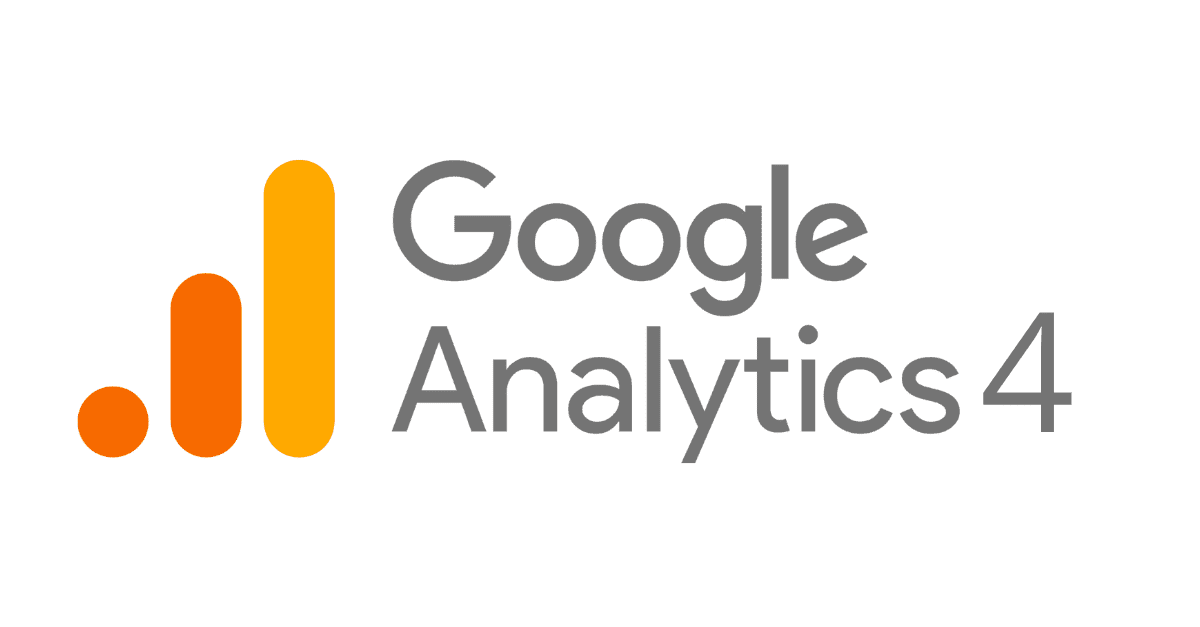
Zdj 1. Google Analytics 4 to potężne narzędzie analityczne. W jaki sposób je skonfigurować?
Źródło: https://www.shoper.pl/learn/wp-content/uploads/2024/03/GA4_Logo.png
Konfiguracja GA4 to istotna część prowadzenia działań o charakterze marketingowym. Stanowi kluczowy element dla SEO, content marketingu, poprawy sprzedaży w sklepach internetowych i wielu innych działaniach, w których ważna jest prawidłowa analityka danych. Narzędzie dostarcza wielu precyzyjnych informacji o wieku, płci i lokalizacji użytkownika, jego zachowaniu na stronie, urządzeniach użytkowników i źródłach ruchu.
Instalacja GA4 – od czego zacząć?
Jak zainstalować Google Analytics? Zacznij od założenia konta w serwisie Google. Następnie wejdź na stronę https://analytics.google.com i zaloguj się na wcześniej podane login i hasło. Podaj tam dokładne informacje na temat Twojej branży i lokalizacji. Zaakceptuj niezbędne informacje dot. regulaminu i politykę prywatności. Gdy masz już w pełni skonfigurowane konto, możesz przejść do drugiego kroku.
To skorelowanie strony internetowej z Google Analytics 4. Odbywa się to za pomocą kodu, który powinien być wklejony w strukturę witryny. Gdzie wkleić kod śledzenia Google Analitycs 4? Powinien on znaleźć się w sekcji <head>. Dzięki temu każda podstrona będzie analizowana przez system GA4.
Kod znajdziesz w sekcji konfiguracji Google Analytics 4. Pamiętaj, aby skopiować go w dokładnie takiej formie, w jakiej został on wygenerowany. Kod możesz wkleić ręcznie, poprzez edytor HTML. Istnieje również możliwość automatycznego zaimplementowania kodu.
Kod wygląda w następujący sposób:
<!– Google tag (gtag.js) –> TREŚĆ KODU </script>
Np. Google Tag Manager ma opcję automatycznego podpięcia GA4 do skonfigurowanej w GTM witryny. Służą do tego tagi (np. Google Analytics: Konfiguracja GA4). Opcję podłączenia GA4 i GTM mają również najpopularniejsze CMS-y. W WordPress dostępna jest wtyczka Site Kit by Google, która pozwala na automatyczną instalację i korelację strony internetowej z Google Analytics 4.
Weryfikacja i konfiguracja GA4 – kolejny etap działania
Google Analytics 4 musi być zainstalowany w poprawny sposób, aby zebrać dane. Zdarza się, że kod został wklejony w nieprawidłowym miejscu, albo jego część nie została zaimplementowana na stronie internetowej. Taką sytuację wykryje proces weryfikacji instalacji. Możesz jej dokonać za pomocą wtyczki Google Tag Assistant w Google Chrome lub innych narzędzi. Jeżeli podczas kontroli Tag GA 4 jest wyświetlany na czerwono, możesz spodziewać się błędów niezbędnych do naprawy.
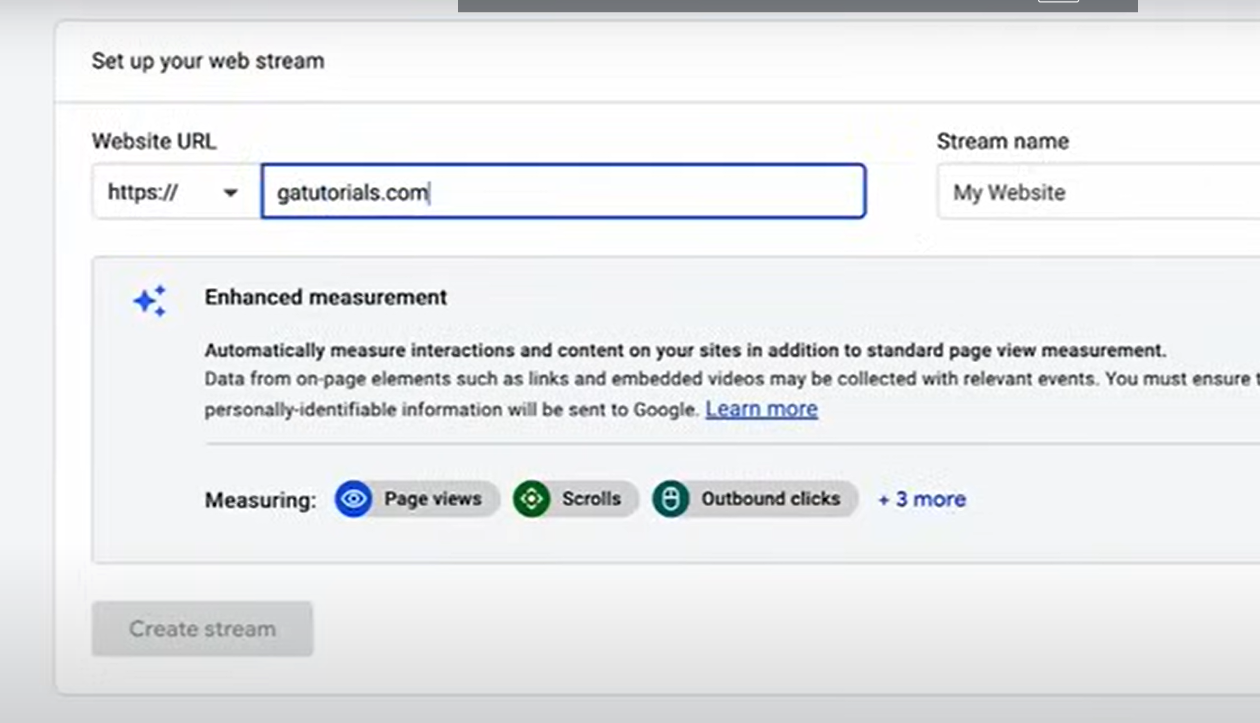
Zdj 2. W ustawieniach GA4 musisz wprowadzić adres śledzonej strony
Źródło: Screen z https://www.youtube.com/watch?v=UuE37-MM1ws&t=89s
Czy Google Analytics 4 należy implementować na nowo, jeżeli wcześniej już używałeś poprzednich wersji GA (w wydaniu Universal Analytics)? Niestety tak. Każda witryna wymaga implementowania kodu GA4 na nowo. System opiera się na nowych modelach analitycznych. W GA4 wykorzystywane są modele zdarzeń (event-based), a w modelu używanym w UA system korzystał z sesji i odsłon. Zdecydowanie zmniejsza się też rola plików cookies.
Ostatni etap działań to konfiguracja systemu śledzenia danych. W ustawieniach konta możesz zdefiniować nową kampanię Google Analytics 4 i wskazać, jakiego rodzaju informacje narzędzie powinno przetwarzać priorytetowo. W ten sposób możesz np. zdefiniować osobą kampanię do pozyskiwania i analizowania danych organicznych i danych pochodzących z ruchu SEO. Masz pełną kontrolę nad tym, co dzieje się w sieci.

swój potencjał z

marketing działa.









![Narzędzia analityczne na stronach internetowych [LISTA]](https://semcore.pl/wp-content/uploads/2023/11/1-64-e1701076715435-150x150.jpg)










![Najpopularniejsze platformy e-commerce w Polsce – ranking [TOP 11]](https://semcore.pl/wp-content/uploads/2024/07/q-36-150x150.jpg)



